Om du äger en LG TV och du har ett ljudproblem med din TV är du inte ensam. Många LG TV-ägare har rapporterat att de har mött samma problem med inget ljud.
Men det som är bra är att det finns några enkla felsökningstekniker tillgängliga för dig att lösa problemet utan ljud. Låt oss lära känna dessa!
Du måste återställa din LG TV om det inte finns något ljud. Vänta 60 sekunder efter att du har kopplat ur TV: n från väggen. Tryck och håll ned strömbrytaren i 30 sekunder medan enheten är urkopplad.
Anslut TV: ns kontakt igen efter ett ögonblick. Genom detta utför du en mjuk återställning till din LG TV och åtgärdar ljudproblemet.
| Vad ska jag göra? | Förklaring |
| Koppla ur TV:n från vägguttaget. | Att koppla ur din TV från vägguttaget i 60 sekunder och samtidigt trycka på och hålla in strömbrytaren i 30 sekunder är den vanligaste metoden för problemet ”LG TV inget ljud”. |
| Uppdatera LG TV-programvaran. | Om din TV: s programvara är föråldrad kan det orsaka ”inget ljudproblem”. Vanligtvis uppdateras programvaran automatiskt om en internetanslutning är tillgänglig, men du kan också uppdatera programvaran manuellt. |
| Utför en fabriksåterställning på din LG TV | Det återställer alla inställningsalternativ till deras standardform. Du kan göra det antingen med eller utan fjärrkontroll. |
| Ändra LG TV: s ljudinställningar. | Det är ett effektivt sätt att lösa problemet. |
| Placera om LG TV: s nätsladd på baksidan | LG TV-ljudproblemet kan också lösas genom att ta bort TV: ns nätsladd från TV: ns baksida. Efter cirka 60 sekunders urkoppling, anslut den igen. |
| Kontakta LG TV:s support | LG har ett lyhört kundsupportteam. De kommer att tillhandahålla en lösning på ditt ”LG TV inget ljudproblem”. |
Koppla ur TV:n från vägguttaget


Även om det kan verka enkelt är den vanligaste metoden för att få ljudet på din LG TV att fungera igen att koppla ur den från vägguttaget.
Det viktigaste är att du väntar HELA 60 sekunder. Håll strömbrytaren på din TV (inte fjärrkontrollen) intryckt i minst 30 sekunder medan TV:n är urkopplad.
Nu bör problemet med din LG-tv vara löst.
Denna teknik löser i de flesta fall LG-tv: n inget ljudproblem. Men om det inte gör det, oroa dig inte! Det finns andra lösningstekniker också tillgängliga.
Uppdatera LG TV-programvara
Din LG TV: s ljudsystem kan ibland sluta fungera på grund av programvaruproblem. Det är därför du bör se till att din TV använder den senaste programvaran.
I de flesta fall bör din LG TV automatiskt leta efter och installera nya programuppdateringar så länge den är ansluten till internet.
- Kontrollera om det finns automatiska uppdateringar
- Använd din fjärrkontroll för att trycka på Home / Start-knappen.
- Välj Inställningar
- välj Alla inställningar
- Välj Allmänt
- Klicka på Om den här TV:n.
- Kontrollera om ”Automatiska uppdateringar” är valt.
Denna automatiska funktion kan ibland misslyckas, så att din TV blir kvar med föråldrad programvara.
För att manuellt uppdatera programvaran på din LG TV:
- Leta reda på tillämplig produktsupportsida.
- Besök LG Supports hemsida.
- Ange och välj TV:ns modellnummer.
- Packa upp den nedladdade filen (högerklicka, Extrahera alla)
- Installera filen på USB-minnet.
- Skapa en mapp med namnet ”LG DTV” i USB-enhetens rot.
- Lägg filen du just packat upp i den här mappen (filtypen ska vara EPK)
- Sätt i USB-minnet i facket på TV:ns baksida.
- Kontrollera skärmen och följ instruktionerna.
Utför en fabriksåterställning på din LG TV
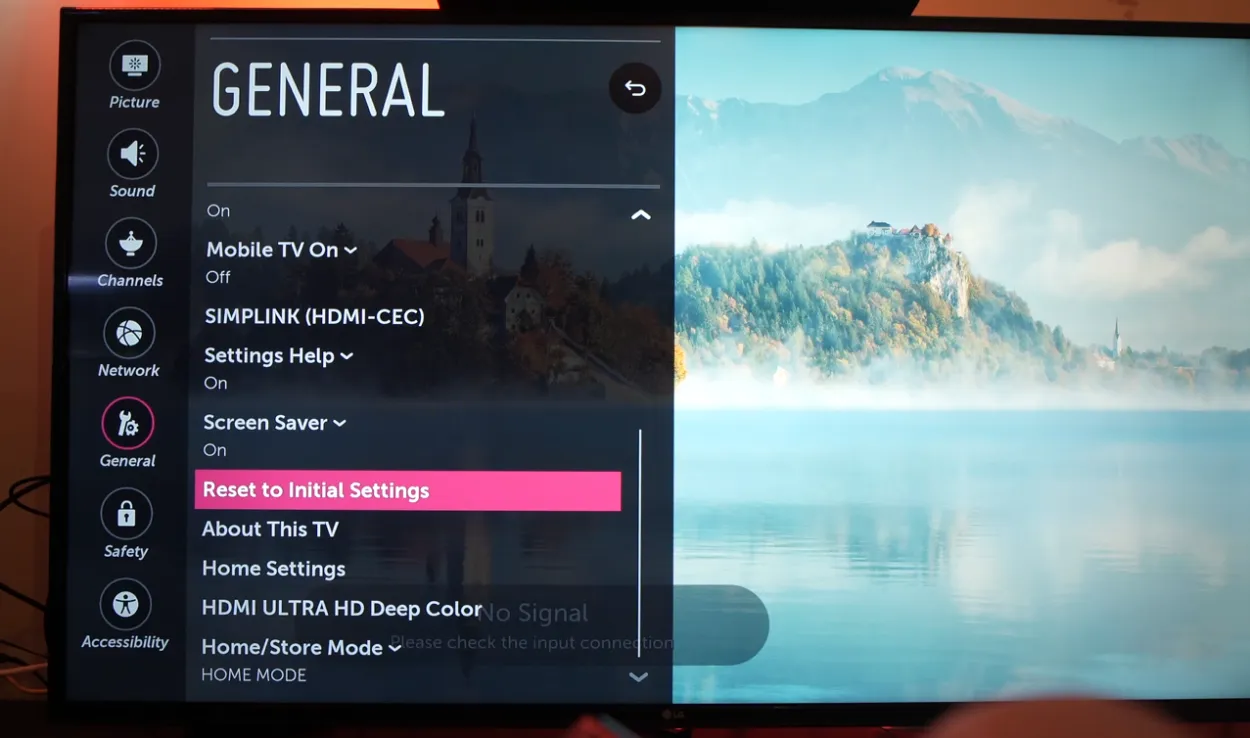
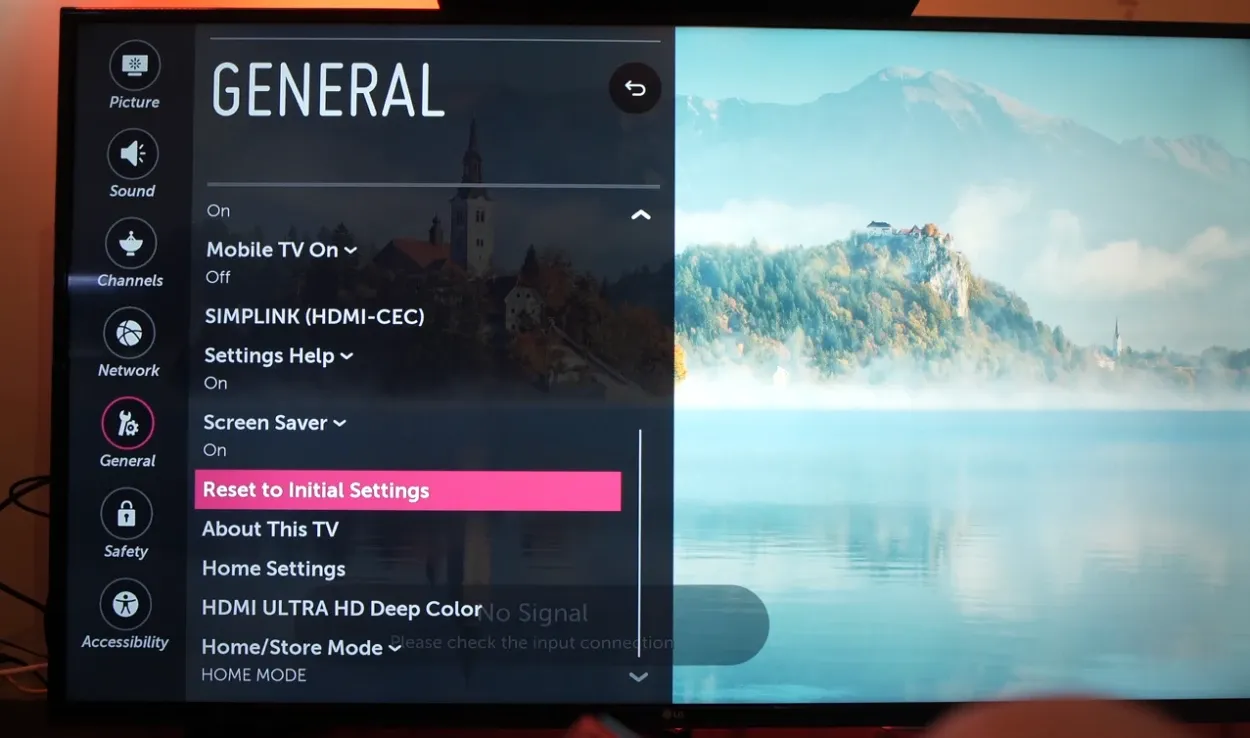
- Slå på din LG TV. Tryck sedan på kugghjulsikonen på din TV: s fjärrkontroll.
- Gå sedan till alternativet Alla inställningar (Avancerade inställningar).
- Navigera till alternativet ”Allmänt”.
- Välj ”Återställ till ursprungliga inställningar”.
Nu kommer din TV att stängas av och slås på igen och sedan visa den ursprungliga inställningsskärmen.
Detta kommer att återställa din LG TV till den konfiguration som den hade den dag du köpte den. Detta innebär att alla kontoinställningar kommer att raderas, tillsammans med alla installerade appar! Dessutom kommer alla anpassade inställningar att återgå till sin standardform.
LG TV fabriksåterställning utan fjärrkontroll
Om du inte har tillgång till fjärrkontrollen av någon anledning kan du fortfarande återställa din LG TV.
Håll strömbrytaren på din LG TV intryckt i cirka 10 sekunder medan TV:n är påslagen.
Om det inte fungerar kan du använda joysticken och navigera till Menu > All Settings > General > Reset to Initial Settings på TV:n.
Det finns ytterligare lösningar om du har problem med att komma åt dessa knappar på din TV eller om den är placerad i ett trångt utrymme.
En annan lösning kan vara att du ansluter ett USB-tangentbord direkt till LG TV:ns baksida. TV:n kan sedan återställas och navigeras med hjälp av tangentbordet.
Du kan också använda LG ThinQ-appen för att fabriksåterställa din LG TV. Ladda först ner appen till din smartphone och anslut din TV till appen. Nu kommer du att kunna använda din smartphone som fjärrkontroll.
Ändra LG TV: s ljudinställningar
Om inget har fungerat hittills kan du prova att justera några av LG TV:s ljudinställningar.
Det första du bör göra är att stänga av Smart Sound Mode.
Tryck på Home/Start-knappen på din fjärrkontroll och välj Inställningar, Alla inställningar och Ljud för att göra detta.
Stäng av Smart Sound Mode om det är påslaget.
Nästa inställning(ar) att experimentera med är Sound Out-inställningen. Din LG TV kan vara ansluten till en soundbar, DVD-spelare etc., och ljudutgången måste justeras på lämpligt sätt.
Det enklaste är att testa varje inställning för att se om ljudet återkommer.
Prova därför Audio Out, LG Sound Sync och Intern TV-högtalare + Audio Out innan du avslutar.
OBS: Om din LG TV har ett DOLBY-ljud, avaktivera DOLBY ATMOS i ljudinställningarna. Navigera sedan till Sound OUT och bekräfta att Optical > Digital Sound Out är inställd på PCM.
Flytta LG TV:ns nätkabel på baksidan
Du kan också lösa LG TV: s problem med inget ljud genom att koppla ur TV: ns nätsladd från TV: ns baksida. Anslut den efter cirka 60 sekunder.
En tät och säker anslutning är nödvändig för att garantera att TV: n får stabil ström. Anslut nätsladden igen och sätt på TV:n genom att trycka på TV:ns strömknapp, inte på fjärrkontrollen.
Nu bör ljudproblemet vara löst.
Kontakta LG TV:s support
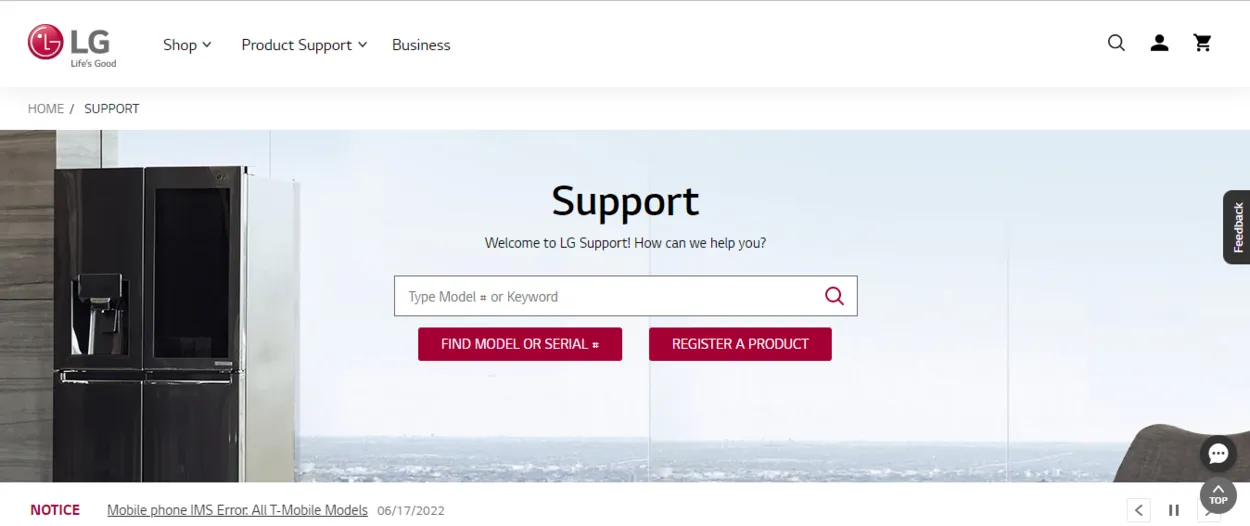
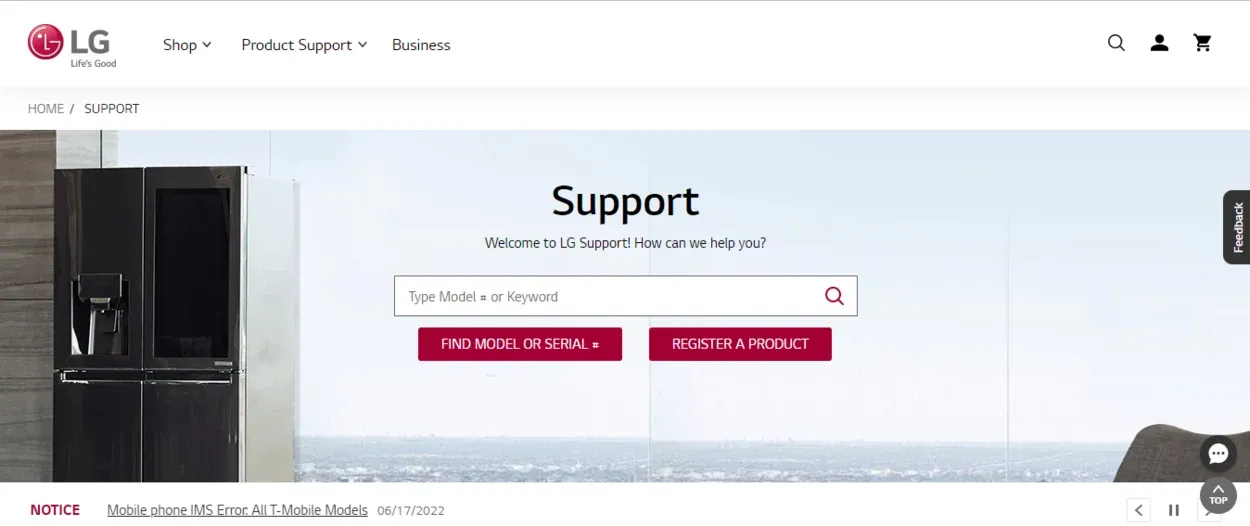
LG TV support
Du bör kontakta LG TV:s supportteam omedelbart om du har provat alla felsökningstekniker som anges ovan och din TV:s ljud fortfarande inte fungerar.
Du kan få en kostnadsfri tjänst om din TV fortfarande omfattas av en garanti. LG kommer antingen att fixa eller byta ut din TV efter att du har gett dem en beskrivning av problemet och de har bestämt om det faller under garantin eller inte.
Du kan titta på den här videon för mer information om hur du fixar LG TV utan ljudproblem.
Andra vanliga frågor (FAQ)
Hur kan jag kontrollera volymen på min LG TV utan en fjärrkontroll?
Svar: För att komma åt LG TV-inställningar utan fjärrkontroll kan du använda LG ThinQ-appen, ansluta en mus till din TV eller använda en streamingenhet för att styra funktionerna på din LG TV.
Var finns den dolda menyn på LG TV?
Svar: För att komma åt din LG TV:s hemliga meny ska du försöka använda originalfjärrkontrollen för bästa resultat. Håll sedan ned både fjärrkontrollens menyknapp och TV:ns menyknapp. När du ser en lösenordsförfrågan släpper du båda knapparna och anger TV:ns lösenord, som kan vara 0000, 0413 eller 7777.
Finns det några knappar på LG TV?
Svar: De flesta LG TV-modeller har sex knappar: en strömknapp, en volymknapp, en volymknapp, en kanalknapp, en kanalknapp och en menyknapp. På nyare modeller fungerar strömknappen även som inmatningsknapp.
Slutsats
- För att lösa LG TV-problemet utan ljud kan du koppla bort det från vägguttaget i 60 sekunder. Tryck också på och håll ned strömbrytaren på TV: n samtidigt.
- Kontrollera om all programvara på din TV är uppdaterad eller inte. Om inte kan du uppdatera programvaran manuellt eller automatiskt.
- Du kan också utföra en fabriksåterställning på din LG-tv. Om du gör detta återställs alla inställningar till standardformuläret. Återställning kan göras med eller utan fjärrkontroll.
- Att ändra ljudinställningen kan också lösa problemet.
- Om du kopplar ur TV: ns nätsladd från TV: ns baksida kommer det också att lösa LG TV-ljudproblemet. Anslut den igen efter cirka 60 sekunder efter att den har kopplats ur.
- Om ingen av de metoder som diskuteras ovan fungerar föreslår jag att du kontaktar LG TV-support.
Andra artiklar
Wyze Smart Plug ansluter inte? (Här är vad du ska göra!)
Hur ansluter jag Apple AirPods till Samsung TV?
Varför stöder Roku inte Hulu? (Hur man fixar det)
Klicka här för att se Visual Story-versionen av denna artikel.
